excel表格单元格如何换行 EXCEL单元格内怎么实现换行
更新时间:2024-01-05 16:01:16作者:yang
在日常工作中,我们经常会使用Excel来处理各种数据,而在Excel中,单元格的换行功能是一个非常实用的功能。如何在Excel单元格内实现换行呢?其实很简单,只需要按下Alt+Enter键就可以在单元格中换行了。这样的操作可以使得数据更加清晰易读,方便我们查看和编辑。无论是在记录数据、制作表格还是整理文档时,都可以利用这一功能来提高工作效率。换行功能的运用不仅使得Excel操作更加灵活,同时也为我们的工作带来了很大的便利。
具体方法:
1.手动换行:
将光标定格在需要换行的地方,然后按键盘上的Alt+Enter回车键。
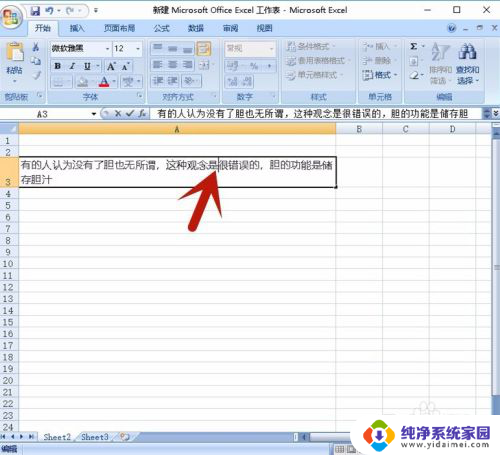
2.换行就成功了。在输入文字时,可先换行,再输入文字。

3.自动换行:
选择需换行的单元格,右击鼠标,弹出选项,选择”设置单元格格式“。
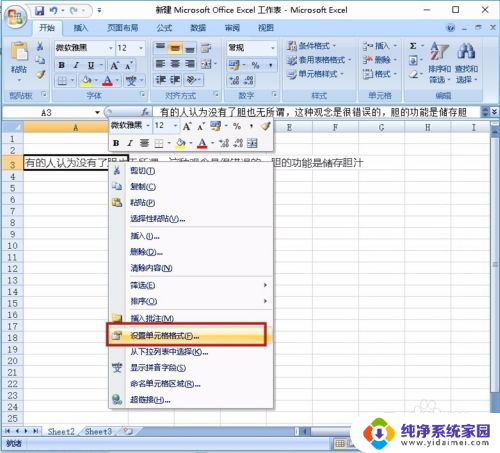
4.系统弹出”设置单元格格式“的选项,选择”对齐“。

5.在”对齐“选项中,勾选”自动换行“前面的选项。

6.系统则自动换行成功,且列宽不变。
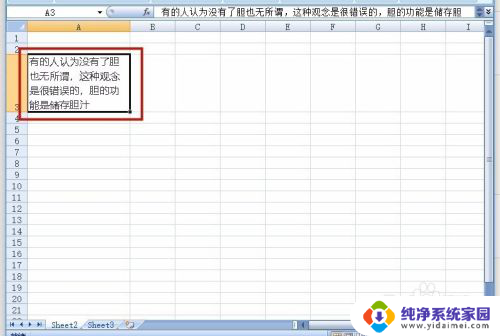
以上就是如何换行Excel表格单元格的全部内容,如果您遇到此问题,可以尝试按照小编的方法解决,希望对大家有所帮助。
excel表格单元格如何换行 EXCEL单元格内怎么实现换行相关教程
- excel表格一个单元格内怎么换行 Excel表格单元格如何换行
- mac excel表格怎么换行 Mac系统Excel怎么在单元格内回车换行符
- excel表格中怎么回车换行 Excel单元格内回车换行设置方法
- 电子表格如何换行 怎么在EXCEL单元格内换行
- word 表格换行 Word文档中表格单元格怎样实现自动换行
- word表格内自动换行 Word文档表格单元格自动换行设置方法
- excel表怎么拆分单元格内容 Excel如何拆分单元格内容
- excel文字自动换行 如何在Excel中设置单元格自动换行
- excel表格里怎么自动换行 Excel表格如何实现自动换行
- excel表格如何拆分单元格内容 Excel单元格中的内容如何按照指定标识符进行拆分
- 笔记本开机按f1才能开机 电脑每次启动都要按F1怎么解决
- 电脑打印机怎么设置默认打印机 怎么在电脑上设置默认打印机
- windows取消pin登录 如何关闭Windows 10开机PIN码
- 刚刚删除的应用怎么恢复 安卓手机卸载应用后怎么恢复
- word用户名怎么改 Word用户名怎么改
- 电脑宽带错误651是怎么回事 宽带连接出现651错误怎么办